如何使用 QuickLook 将 macOS 的预览功能添加到 Windows
2分钟读
发表于
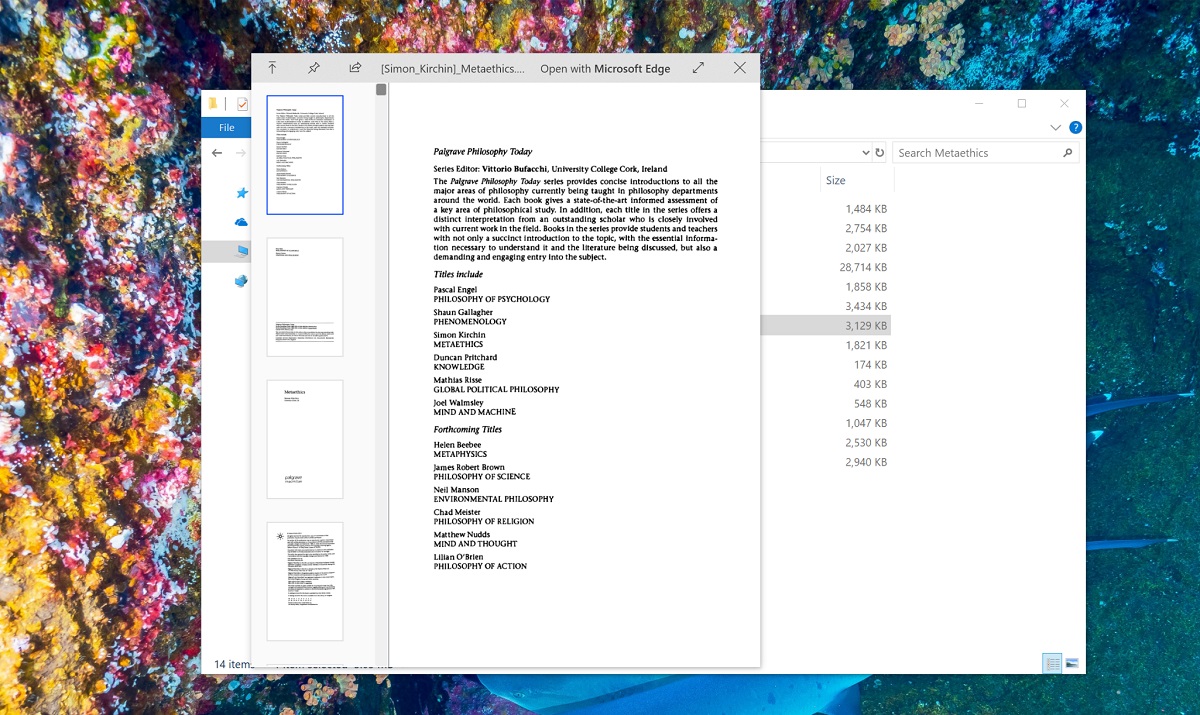
虽然 macOS 具有内置的预览器应用程序,但更流行的 Windows 操作系统的用户通常不得不依靠第三方应用程序在资源管理器中预览他们的文件。
上周我在 Microsoft Store 中偶然发现了 QuickLook,这正是医生在这方面所要求的。
安装 QuickLook,该应用程序没有界面可言。 它主要用作文件资源管理器的扩展。 如果您选择一个文件并按空格键,您可以快速预览该文件的内容,并可以选择在可操作的应用程序中打开它。 例如,预览 PDF 文件还可以让您选择打开 Microsoft Edge。
该应用程序的特点:
- 快速的空格键预览解决方案
- 大量支持的文件类型
- HiDPI 支持
- 从 3rd 方文件管理器预览
- 严格的 GPL 许可使其永远免费
用户可以下载该应用程序的三种变体,虽然它们大部分都相同,但也存在一些差异。
Microsoft Store 版本是我们推荐的版本,因为它应该涵盖大多数一般用例。 它会在主要版本之后的 1-3 个工作日内获得更新,并且不会在“打开/保存”对话框中预览文件。
QuickLook 开发人员推荐 .msi 安装程序版本,它具有“QuickLook 的全部功能,包括在打开和保存文件对话框中预览选定的文件”。 还有一个 .zip 版本,以及一个夜间版本,但 MSI 和 Microsoft Store 应用程序对于普通用户来说是最重要的。
您可以从下面的 Microsoft Store 下载它,或者如果您不是 Microsoft Store 用户,请从 Github上.
[appbox windowsstore 9nv4bs3l1h4s]








